Comment convertir AVI (Xvid/DivX) en MKV (H.264/HEVC)
J'ai environ 100 fichiers AVI que je voudrais mettre dans un conteneur MKV. J'ai joué avec MKVToolNix mais je me retrouve toujours avec un seul gros fichier, tous les titres étant ajoutés les uns à la suite des autres au lieu d'être des fichiers séparés. Y a-t-il une méthode simple et directe pour convertir en lot AVI en MKV ?
Il existe plusieurs façons de convertir AVI en MKV sous Windows (10/11), macOS, Android ou iPhone. Vous pouvez convertir AVI en MKV gratuitement en ligne, avec un logiciel de conversion AVI de bureau, VLC Media Player, Handbrake, FFmpeg, etc. Dans cet article, nous vous présenterons la méthode la plus facile pour transcoder AVI en MKV avec une bonne qualité et une petite taille de fichier.
Table des matières
- Partie 1 : Utiliser un convertisseur AVI vers MKV solide pour Windows et macOS
- Partie 2 : Convertir AVI en MKV en ligne gratuitement avec FreeConvert
- Partie 3 : Comment convertir AVI en MKV gratuitement en utilisant VLC Media Player
- Partie 4 : Comment convertir AVI en MKV gratuitement avec Handbrake
- Partie 5 : Foire aux questions sur la conversion AVI en MKV
Partie 1. Téléchargez gratuitement le meilleur convertisseur AVI vers MKV - Winxvideo AI
Ce programme peut changer le format du conteneur de AVI vers MKV et le format de codec vidéo d'encodage de Xvid/DivX vers H.264 ou HEVC.
Sortie de haute qualité : cet outil vous permet d'activer le moteur de haute qualité, d'ajuster le niveau de qualité et de modifier les paramètres vidéo et audio pour exporter un fichier de haute qualité.
Vitesse de conversion rapide : avec la prise en charge de l'accélération matérielle Intel QSV, NVIDIA CUDA/NVENC et AMD, la prise en charge du transfert vidéo/audio (copie automatique), l'hyper-threading et la technologie AMD 3DNow!, il peut atteindre une vitesse ultra-rapide jusqu'à 47 fois supérieure au temps réel.
Taille de fichier réduite : il peut compresser un grand fichier AVI en un fichier MKV plus petit. Vous pouvez utiliser un codec à haute efficacité, réduire le débit binaire, réduire la résolution ou découper/retailler les vidéos pour redimensionner la vidéo.
Outre AVI vers MKV, Winxvideo AI peut également convertir MKV vers AVI et convertir des formats vidéo tels que MP4, MOV, WMV, FLV, MTS, AVCHD, MPEG4, AVC, HEVC (H.265) et plus encore. En plus de fonctionner comme convertisseur vidéo, il sert également d'éditeur vidéo, de téléchargeur vidéo, de créateur de diaporamas photo et d'enregistreur (cette fonctionnalité est uniquement disponible dans la version Mac).
Comment convertir rapidement AVI en MKV sans perte de qualité ?
Étape 1. Importez le fichier vidéo AVI dans Winxvideo AI.
Ouvrez ce convertisseur vidéo et vous devriez voir un bouton +Vidéo en haut à gauche de l'interface principale. Cliquez dessus, puis parcourez et ouvrez le fichier AVI que vous souhaitez convertir en MKV. Si vous souhaitez convertir plusieurs fichiers AVI en MKV en lot, importez tous les fichiers AVI maintenant.
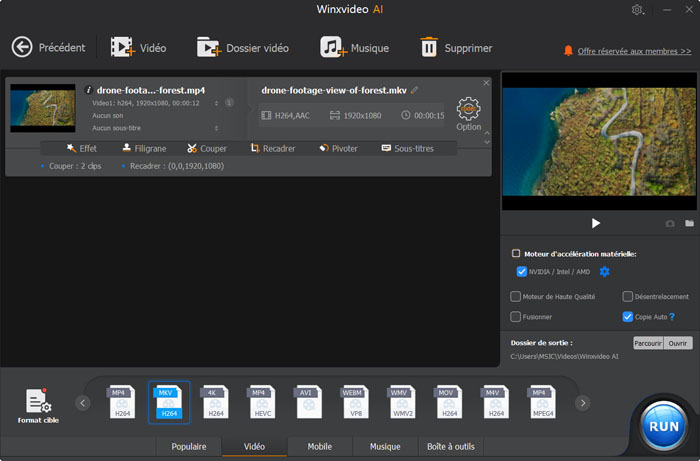
Étape 2. Choisissez MKV comme format de sortie.
Lorsque les fichiers sources sont chargés, vous verrez la fenêtre du profil de sortie. Faites défiler vers le bas jusqu'à PC General Video et recherchez Matroska Video et HEVC Video. Le profil Matroska Video utilise le format d'encodage H.264, tandis que le profil HEVC Video utilise le format HEVC (H.265). Vous pouvez comparer les différences entre H.264 et HEVC et choisir un profil en fonction de vos besoins.
Juste à côté du profil, il y a un curseur qui vous permet de régler le niveau de qualité. Déplacez le curseur vers la gauche pour spécifier une faible qualité et déplacez-le vers la droite pour choisir une haute qualité. Une fois terminé, cliquez sur OK. Il y a une autre option pour améliorer la qualité de sortie - le moteur de haute qualité qui se trouve sous la fenêtre d'aperçu de l'interface principale.
Étape 3. Commencez la conversion du fichier AVI en MKV.
L'accélération matérielle (Intel, NVIDIA et AMD) est activée par défaut pour accélérer la vitesse de conversion vidéo. Lorsque vous avez effectué tous les réglages, cliquez sur le bouton LANCER. Ensuite, ce convertisseur commencera à décoder l'AVI et à l'encoder en MKV comme vous le souhaitez.
Partie 1. Comment convertir AVI en MKV en ligne gratuitement - FreeConvert
Vous n'avez pas besoin de télécharger de programme sur votre ordinateur grâce aux outils en ligne. FreeConvert est un convertisseur vidéo en ligne très bien classé et accepte jusqu'à 1 Go gratuitement. La plupart des convertisseurs en ligne AVI vers MKV ne peuvent convertir que des fichiers d'une taille maximale de 500 Mo ou 200 Mo. C'est l'une des principales raisons pour lesquelles nous recommandons FreeConvert. En plus de la conversion AVI vers MKV, ce service propose également quelques options vidéo et audio, vous permettant de modifier les codecs audio et vidéo, la taille de l'écran, le rapport d'aspect, le taux d'images, le débit binaire, de faire pivoter/inverser/découper les vidéos, d'ajouter des sous-titres, et bien plus encore. Le site est pratique, mais il contient des publicités. La conversion gratuite d'AVI en MKV en ligne avec FreeConvert est assez simple, même pour les débutants. Voici comment l'utiliser pour cette tâche.
Étape 1. Ouvrez le site du convertisseur AVI en MKV FreeConvert.
Étape 2. Cliquez sur le bouton Sélectionner un fichier et choisissez le fichier AVI que vous souhaitez convertir. Le fichier vidéo AVI commencera à être téléchargé. Une fois importé, vous devriez voir la taille estimée du fichier vidéo. Le format de sortie est automatiquement défini sur MKV.
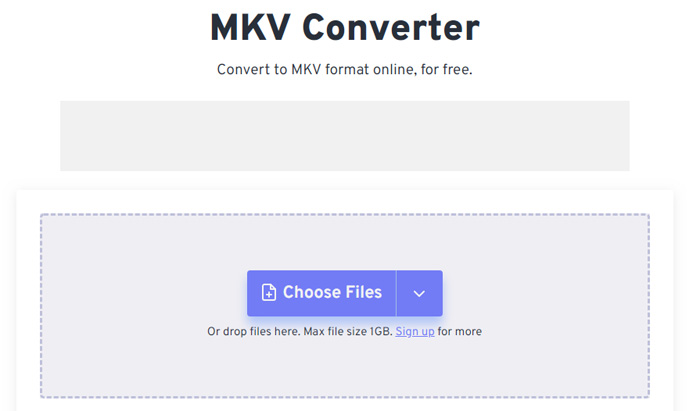
Étape 3. Cliquez sur le bouton Convertir en MKV et la conversion de la vidéo commencera. Cela prendra un certain temps pour se terminer. La lenteur du téléchargement et du traitement des vidéos est un inconvénient majeur de la méthode de conversion en ligne.
Étape 4. Cliquez sur le bouton Télécharger le fichier MKV pour enregistrer le fichier vidéo MKV converti sur votre ordinateur. Vous pouvez convertir AVI en MKV gratuitement en ligne sur Windows (10/11 ou version antérieure), macOS, iPhone, Android via un navigateur web.
Partie 2. Comment convertir AVI en MKV gratuitement avec VLC Media Player
Il n'est pas nouveau que VLC Media Player dispose d'une boîte à outils vidéo, permettant aux utilisateurs de transcoder et d'éditer des vidéos. Si vous avez VLC Media Player sur votre appareil, essayez d'utiliser VLC pour convertir AVI en MKV. En tant que lecteur multimédia gratuit populaire, VLC prend en charge une large gamme de codecs vidéo et audio, ce qui est un avantage à souligner lors de l'utilisation de VLC pour la conversion AVI vers MKV. VLC Media Player est multiplateforme et dispose d'une application mobile pour Android et iOS, ce qui vous permet de convertir des fichiers vidéo AVI en MKV sur Windows (10/11 ou version antérieure), macOS, iPhone et Android. La fonction de conversion se trouve sous l'onglet Média/Convertir/Enregistrer.
Étape 1. Ouvrez l'application VLC Media Player sur Windows (10/11), macOS, iPhone ou Android. Cliquez sur le menu Média en haut à gauche du lecteur, puis sélectionnez Convertir/Enregistrer dans la liste déroulante.
Étape 2. Cliquez sur le bouton Ajouter et sélectionnez le fichier AVI que vous souhaitez convertir.
Étape 3. Cliquez sur le bouton Convertir/Enregistrer. Cliquez sur le bouton Parcourir, sélectionnez un emplacement pour enregistrer le fichier de sortie et saisissez son nom.
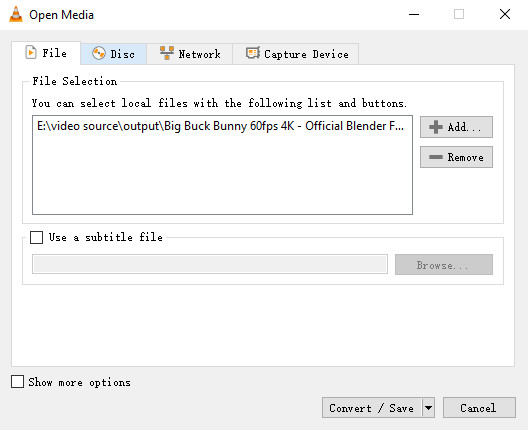
Étape 4. Cliquez sur l'icône de clé à molette à côté de la liste déroulante du profil, choisissez MKV dans l'onglet Encapsulation, puis cliquez sur Enregistrer. Notez que vous ne trouverez pas le format de sortie MKV dans la liste déroulante du profil. Certains guides vous indiquent de sélectionner le format MKV dans la liste des profils, ce qui est trompeur. Après avoir sélectionné MKV, VLC affiche un message dans la fenêtre d'édition du profil, indiquant que ce multiplexeur n'est pas fourni par VLC : il pourrait être manquant.
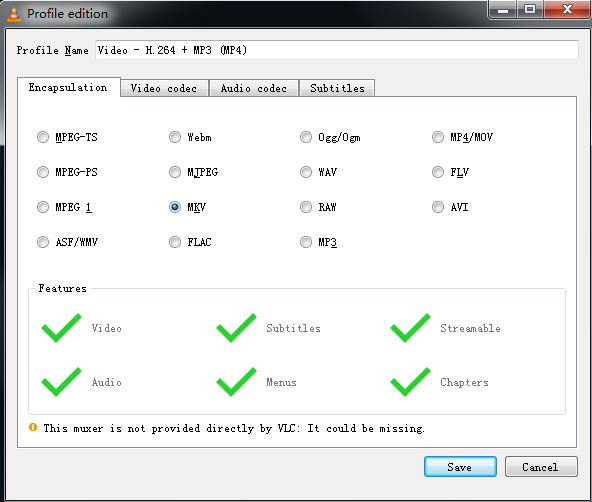
Étape 5. Cliquez sur le bouton Démarrer pour convertir la vidéo AVI en MKV. Vérifiez si le fichier de sortie a l'extension .mkv.
Partie 4. Comment convertir AVI en MKV gratuitement avec Handbrake
Handbrake est un outil de transcodage vidéo open source bien connu. Quand il s'agit de la conversion AVI en MKV, vous ne pouvez pas manquer Handbrake. Cet outil open source peut convertir AVI en MKV avec de nombreux profils prédéfinis et des paramètres de qualité/vitesse. Il vous permet de convertir AVI en MKV en trouvant un bon équilibre entre vitesse et qualité. Si vous souhaitez simplement changer .avi en .mkv, laissez simplement les paramètres tels quels. Suivez les étapes suivantes pour convertir AVI en MKV gratuitement avec Handbrake. Handbrake fonctionne sur Windows (10/11), macOS et Linux.
Étape 1. Lancez Handbrake sur votre ordinateur, faites glisser le fichier AVI dans Handbrake. Vous pouvez cliquer sur le bouton Open Source depuis le tableau de bord principal et sélectionner la vidéo AVI à convertir.
Étape 2. Cliquez sur l'onglet Résumé et sélectionnez MKV dans la liste déroulante Format. Plusieurs onglets sous les informations de la source offrent des options de personnalisation. Ignorer ces paramètres facilite la tâche de transcodage.
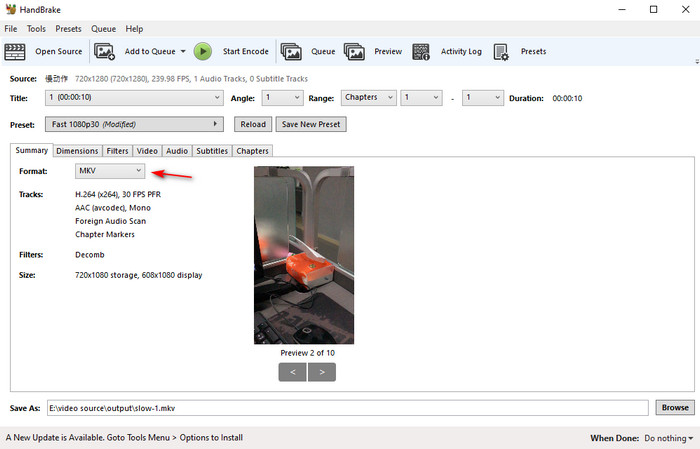
Étape 3. À côté de Enregistrer sous, saisissez un nom de fichier, puis cliquez sur le bouton Parcourir pour définir une destination.
Étape 4. Cliquez sur Démarrer l'encodage et Handbrake commencera à convertir AVI en MKV. Vous pouvez cliquer sur le bouton Pause ou Arrêter respectivement pour mettre en pause ou annuler la conversion AVI en MKV.
Partie 5. FAQ sur la conversion d'AVI en MKV
1. Comment convertir AVI en MKV sur Mac ?
AVI n'est pas compatible avec le système macOS. Vous risquez de ne pas pouvoir importer de fichiers AVI et de les convertir en MKV avec les applications intégrées à Mac telles que iMovie et QuickTime Player. Vous pouvez télécharger WinX HD Video Converter for Mac. Ce logiciel est compatible avec Mac OS X 10.6 et versions ultérieures. Le processus de conversion sur Mac est similaire à celui de la version Windows : importez la vidéo AVI > choisissez le préréglage MKV > cliquez sur EXÉCUTER pour obtenir le fichier résultant.
2. Est-ce que VLC peut convertir AVI en MKV ?
Oui, VLC peut convertir AVI en MKV. Cependant, le format de sortie MKV n'est pas situé dans la liste déroulante Profil. Certains guides vous disent de sélectionner le format MKV dans la liste Profil, ce qui est incorrect. À côté de Profil, cliquez sur l'icône de clé à molette, et MKV est disponible dans l'onglet Encapsulation.
- Ouvrez VLC, cliquez sur Média et choisissez Convertir/Enregistrer.
- Cliquez sur + Ajouter pour charger le fichier AVI source.
- Sous Profil, cliquez sur l'icône de clé à molette et choisissez MKV dans l'onglet Encapsulation.
- Cliquez sur Parcourir pour définir le dossier de destination et le nom du fichier.
- Cliquez sur Démarrer pour commencer la conversion.
3. Comment convertir AVI en MKV avec HandBrake ?
- Ouvrez HandBrake. Sous Sélection de la source, cliquez sur Fichier pour charger le fichier AVI cible.
- Allez dans Préréglage, cliquez sur Matroska, et vous trouverez de nombreux préréglages MKV avec différents codecs (VP8, VP9, H.264 et H.265) et résolutions (480P, 576P, 720P, 1080P et 2160P).
- Cliquez sur Parcourir pour choisir le chemin de sauvegarde et spécifier le nom du fichier.
- Cliquez sur Démarrer l'encodage pour commencer le changement de format de fichier de AVI à MKV.
4. Comment convertir AVI en MKV en ligne ?
Tout d'abord, vous devez choisir un convertisseur vidéo en ligne. Il y a de nombreux choix pour vous. Presque tous les convertisseurs fonctionnent de la même manière : télécharger le fichier AVI > choisir la sortie MKV > convertir AVI en MKV > télécharger le MKV.
Remarque :
- Il y a toujours des limitations de taille de fichier maximale, généralement 50 Mo, pour le fichier source.
- Une connexion Internet est requise pour télécharger, convertir et télécharger le fichier. Cela prend plus de temps que les logiciels de bureau.
- La conversion par lots n'est souvent pas autorisée.
- Les convertisseurs vidéo en ligne ont toujours des publicités sur leurs pages.
Cliquez sur les liens ci-dessous pour en savoir plus sur AVI et MKV:
Qu'est-ce que AVI - Audio Video Interleave - Format vidéo
Qu'est-ce que MKV ? Comment lire ou convertir une vidéo MKV sur un ordinateur ?
















